 苹果恢复大师免费版是一款专业的数据恢复和备份工具,可直接备份和直接恢复iOS 5/6/7/8/9系统的苹果设备中的各类数据,例如恢复您丢失的照片,联系人,短信和笔记等数据。 另外苹果恢复大师免费版有多个模式,支持从设备、 iTunes 备份和 iCloud 备份中恢复和备份数据。
苹果恢复大师免费版是一款专业的数据恢复和备份工具,可直接备份和直接恢复iOS 5/6/7/8/9系统的苹果设备中的各类数据,例如恢复您丢失的照片,联系人,短信和笔记等数据。 另外苹果恢复大师免费版有多个模式,支持从设备、 iTunes 备份和 iCloud 备份中恢复和备份数据。
常见问题
苹果恢复大师常见问题包括错误代码、操作界面卡顿、数据扫描时闪退等。
错误代码问题:
在进行数据恢复的操作过程中,可能会遇到错误代码255,此时需要向软件技术人员提交日志文件进行报错处理。
操作界面卡顿问题:
当进行恢复时,如果系统界面出现卡顿,且卡顿时间超过30分钟,建议发送日志文件向系统工作人员报错。
数据扫描时闪退问题:
在使用苹果恢复大师进行文件扫描时,软件可能出现闪退。此时,可以尝试保存文件后退出软件重新登录,或者切换网络后重新进行扫描。
恢复速度缓慢问题:
许多用户反映苹果恢复大师恢复速度过慢。这可能是由于苹果设备的存储介质和文件系统复杂性导致的。为了提升恢复速度,可以尝试使用高速数据线、关闭后台运行程序、清理设备缓存等方法。
功能与使用:
苹果恢复大师是一款专业的苹果手机数据恢复工具,支持恢复短信、联系人、图片、微信等各类iOS数据。它还具有备份聊天内容、解密文件等功能,并且提供了多种恢复模式以满足不同需求。
软件获取与安装:
用户可以从官方网站或其他软件下载平台获取苹果恢复大师的最新版本,并按照提供的安装步骤进行安装。安装过程中,用户可以选择自定义安装路径和安装选项。
与其他软件的对比:
与其他同类型软件相比,苹果恢复大师具有无需越狱、操作方便、支持恢复数据类型广泛等优势。同时,它也提供了一些独特的功能,如解密文件和多种恢复模式。
用户反馈与评价:
根据用户反馈,苹果恢复大师在数据恢复方面具有较高的成功率和用户满意度。然而,也有一些用户提到了恢复速度过慢和某些特定情况下可能出现的问题,如错误代码和操作界面卡顿等。
软件特色
轻松恢复丢失数据
傻瓜式操作, 极速恢复短信、通讯录、备忘录、
照片、通话记录、日历、提醒等各类iOS数据
三种模式全面保障
支持从iOS设备直接恢复误删数据,同时支持
从iTunes备份以及从iCloud账户恢复可用数据
极简备份一键恢复
全面支持苹果iPhone/ipad/iPod设备关键数据的
快速备份,一键恢复,兼容Windows和Mac平台
FAQ
如何开启 Apple ID 的两步验证?
苹果公司为了能保证用户 Apple ID 的安全,为用户提供了两步验证给 Apple ID 登陆再加了一关,只要开启这个功能服务,用户在管理自己的账户时就需要输入额外的验证信息。那么如何开启这个两步验证呢?详细步骤如下:
首先是打开苹果官网,登陆本人账号后点击【技术支持】进入管理Apple ID的页面。
第一步,点击【开始使用】之后,系统会提示需要你用您常用的一台设备验证它的提示信息,点击【继续】;
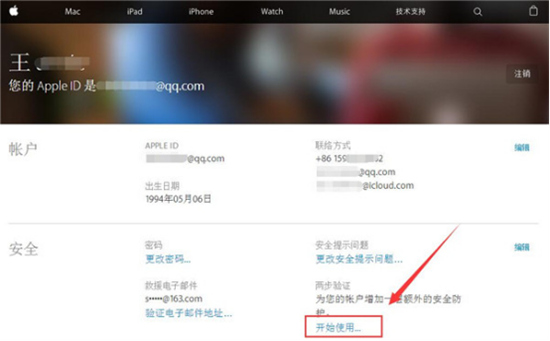
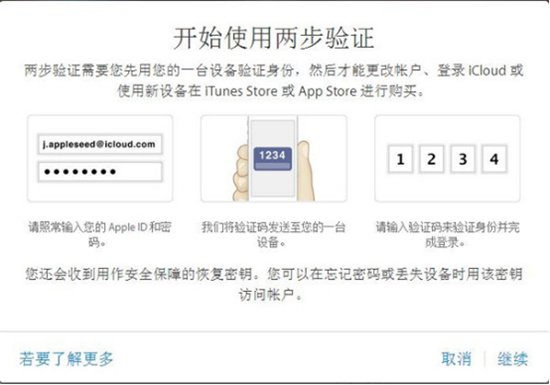
第二步,添加一个常用的联系电话,点击【继续】;
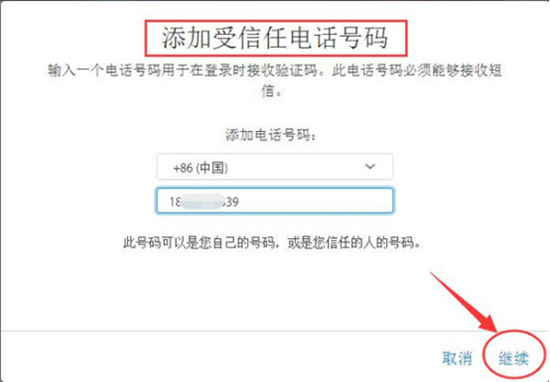
第三步,输入设备收到的四位验证码,点击【验证】,未收到可以点击左下方【发送新验证码】;
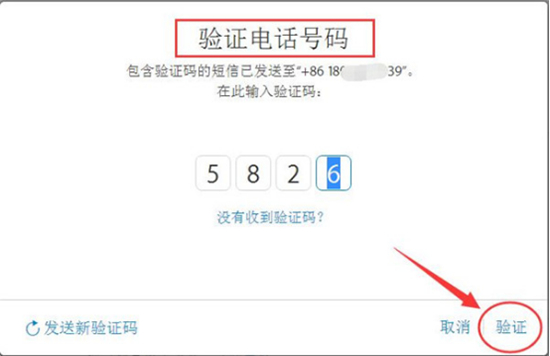
第四步,当设备开启【查找我的iPhone】并且网络可用时,下方的设备会处于“在线”状态,然后点击设备右侧的【验证】,就会收到一个动态码;(如果设备一直处于离线状态,并且重复刷新设备都没有用,那也可以选择左下角【跳过这一步】进入第七步)
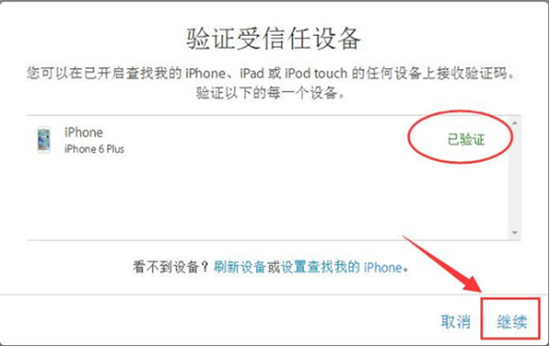
第五步,输入四位动态码,进行验证;
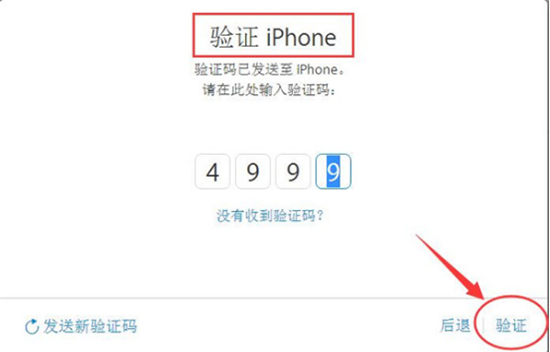
第六步,看到右侧显示“已验证”,点击【继续】;
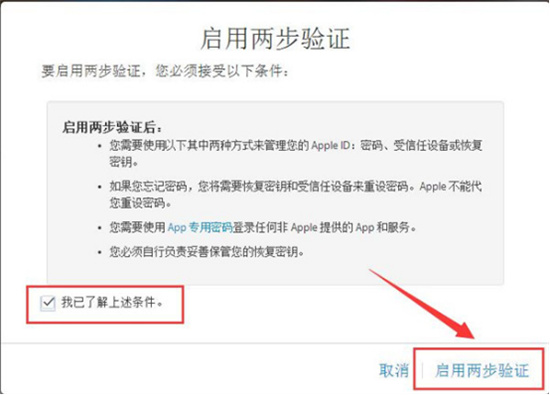
第七步,获得一个恢复密钥,并需要在下一步重复输入该密钥;
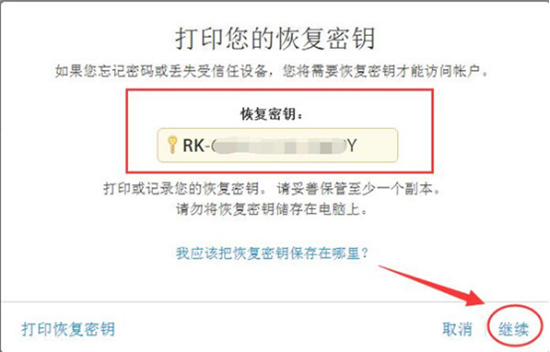
第八步,勾选“我已了解上述条件”,点击启用两步验证,那么两步验证就开启成功。
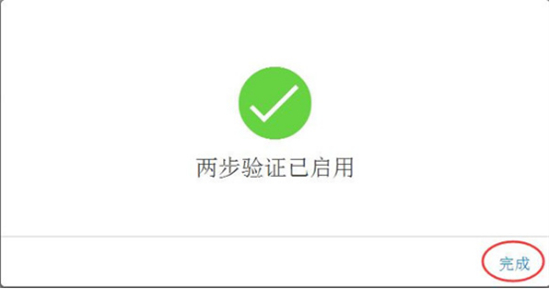
友情提示:
当设备开启两步验证之后,在使用苹果恢复大师第三模式扫描分析云端数据时是有限制的,因此需要关闭两步验证。
安装步骤
一、在本站下载最新版的快压安装包,双击运行,跳出安装界面。默认勾选“我同意用户协议”,点击【自定义安装】选择安装路径和安装选项。
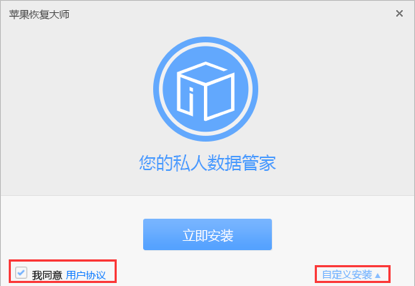
2.在“自定义安装”中点击【浏览】可选择并更改您想要存储的安装路径,根据需要可勾选相应的安装选项。
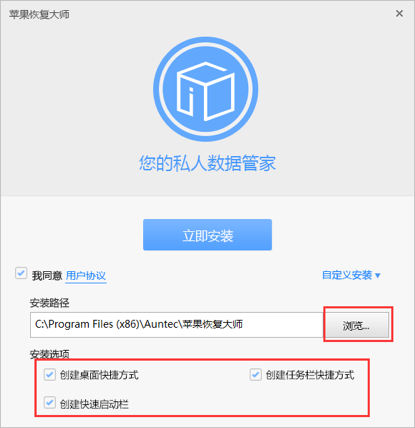
3. 完成自定义安装的选择后点击【立即安装】。
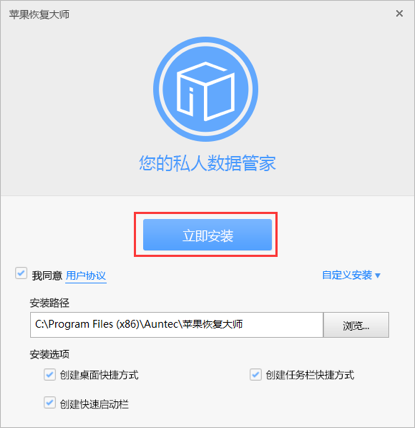
4.完成安装后点击【立即体验】可以打开苹果恢复大师开始使用,如当前不需要使用,点击右上角的【×】关闭界面。
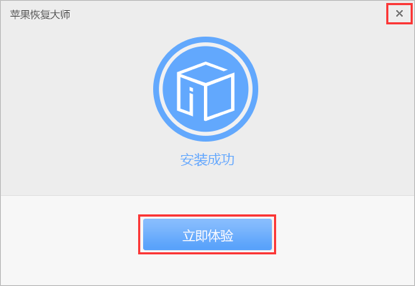
使用技巧
如何使用苹果恢复大师一键恢复
用苹果设备的果粉们都知道,用 iTunes 备份的文件是加密的,完全看不懂。那么如何使用苹果恢复大师来恢复这些文件呢?
第一步,打开苹果恢复大师,点击【通过 iTunes 备份恢复】。
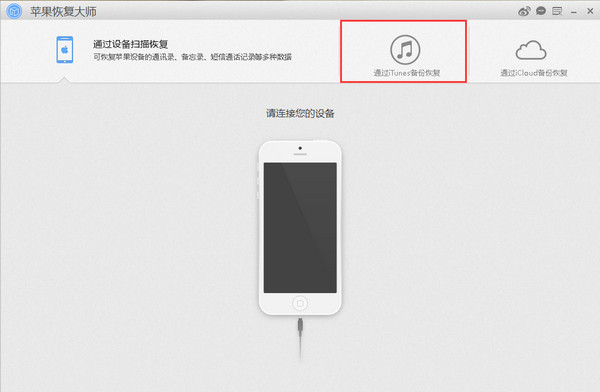
第二步:选择想要恢复的备份文件,点击【选定】。若未出现设备信息,可点击下方的【浏览】手动选择 iTunes 备份文件。
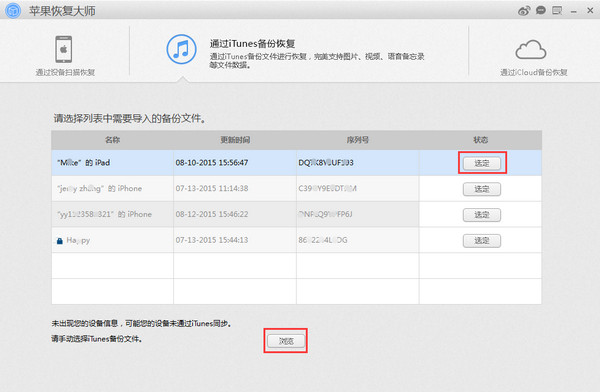
第三步,点击右上角的【一键恢复】。
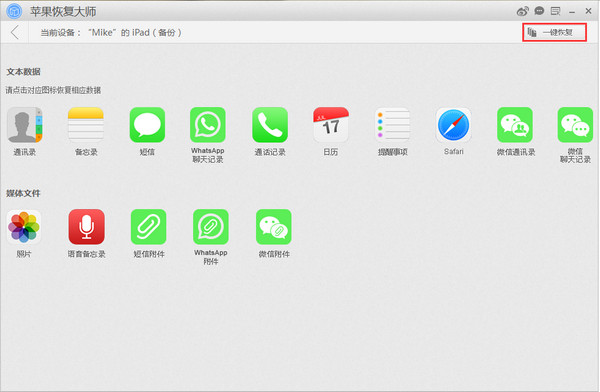
第四步,点击【浏览】选择保存路径,点击【打开】查看保存路径,确认保存路径正确无误后点击【一键恢复】。
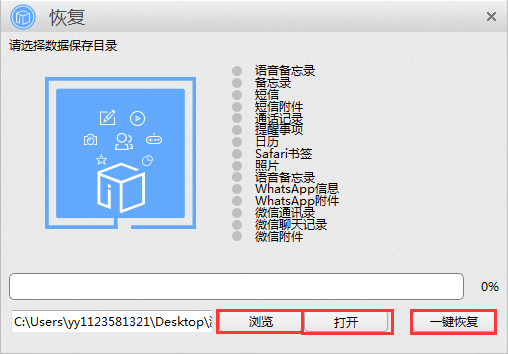
第五步,等待苹果恢复大师备份设备数据。
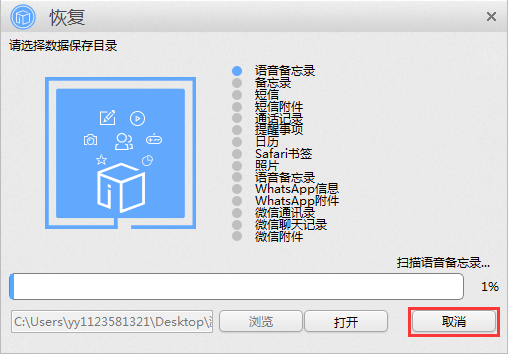
第六步,完成恢复后点击【确定】。(“×”为无内容并非恢复失败)
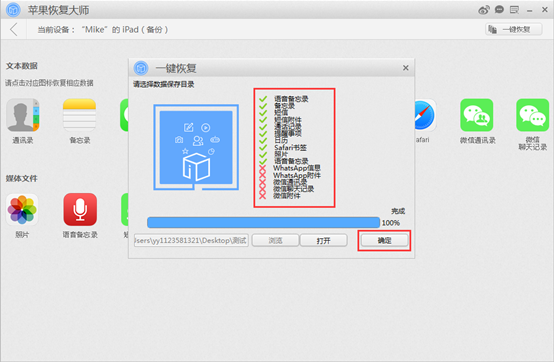

 嗨格式数据恢复大师 官方版 v2.6.1130.361
嗨格式数据恢复大师 官方版 v2.6.1130.361
 苹果恢复大师 v3.7.8880.1867
苹果恢复大师 v3.7.8880.1867
 easyrecovery 绿色版 v14
easyrecovery 绿色版 v14
 万能数据恢复大师 官方版 v6.5.8
万能数据恢复大师 官方版 v6.5.8
 万能苹果恢复大师 破解版v1.2.3
万能苹果恢复大师 破解版v1.2.3
 开心手机恢复大师 v3.8.40.2362
开心手机恢复大师 v3.8.40.2362































